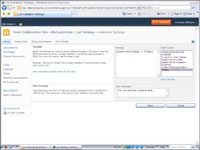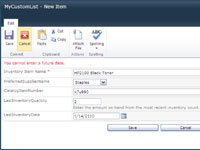Az oszlopellenőrzési beállítások újdonságai a SharePoint 2010 listáinak, és lehetővé teszik további korlátok és megszorítások meghatározását az adatok számára. Gondoskodhat például arról, hogy az egyik Dátum oszlopban lévő érték a másik Dátum oszlop után forduljon elő.
Az oszlopellenőrzés használatához a listán:
1 Kattintson a Lista beállítások gombra a Lista lapon.
Győződjön meg arról, hogy azon a listán van, ahol ellenőrizni szeretné az adatbevitelt.
2 Az Általános beállítások alatt kattintson az Érvényesítési beállítások hivatkozásra.
Példa arra, hogy mikor kell használni az oszlopellenőrzést, annak biztosítása, hogy a Befejezés dátuma oszlopban lévő dátum ne legyen korábbi, mint a Kezdés dátuma oszlopban lévő dátum – nem fejezheti be a projektet azelőtt, hogy az elkezdődött volna!
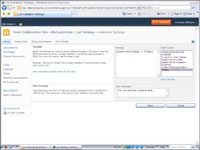
3 Írjon be egy képletet a Képlet szövegmezőbe.
A képlet eredményének IGAZ értékűnek kell lennie, hogy megfeleljen az érvényesítésnek. A képlet szintaxisa megegyezik a számított oszlopokkal, ami hasonló az Excel szintaxisához.
4 Írjon be egy felhasználói üzenetet, amelyet meg szeretne jeleníteni, ha az érvényesítési képlet meghiúsul.
Az üzenetnek képet kell adnia a felhasználónak a képlet működéséről és a probléma megoldásáról.
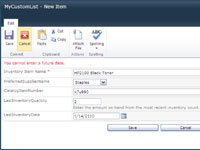
5 Kattintson a Mentés gombra.
Amikor a felhasználók adatokat írnak be az űrlapba, a rendszer kiértékeli az érvényesítési képletet. Ha a képlet értéke HAMIS, a felhasználói üzenet megjelenik az űrlapon.
A lista vagy a webhely szintjén létrehozott oszlopokhoz oszlopellenőrzést adhat hozzá. A webhelyszintű oszlopokhoz létrehozott ellenőrzés mindenhol érvényes, ahol az oszlopot használják, bár a képlet felülbírálható azon a listán, ahol a helyszintű oszlopot használják.